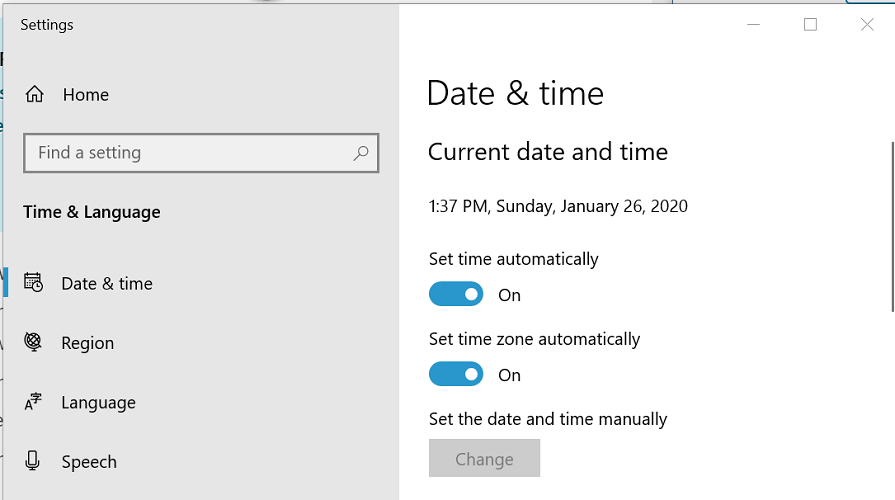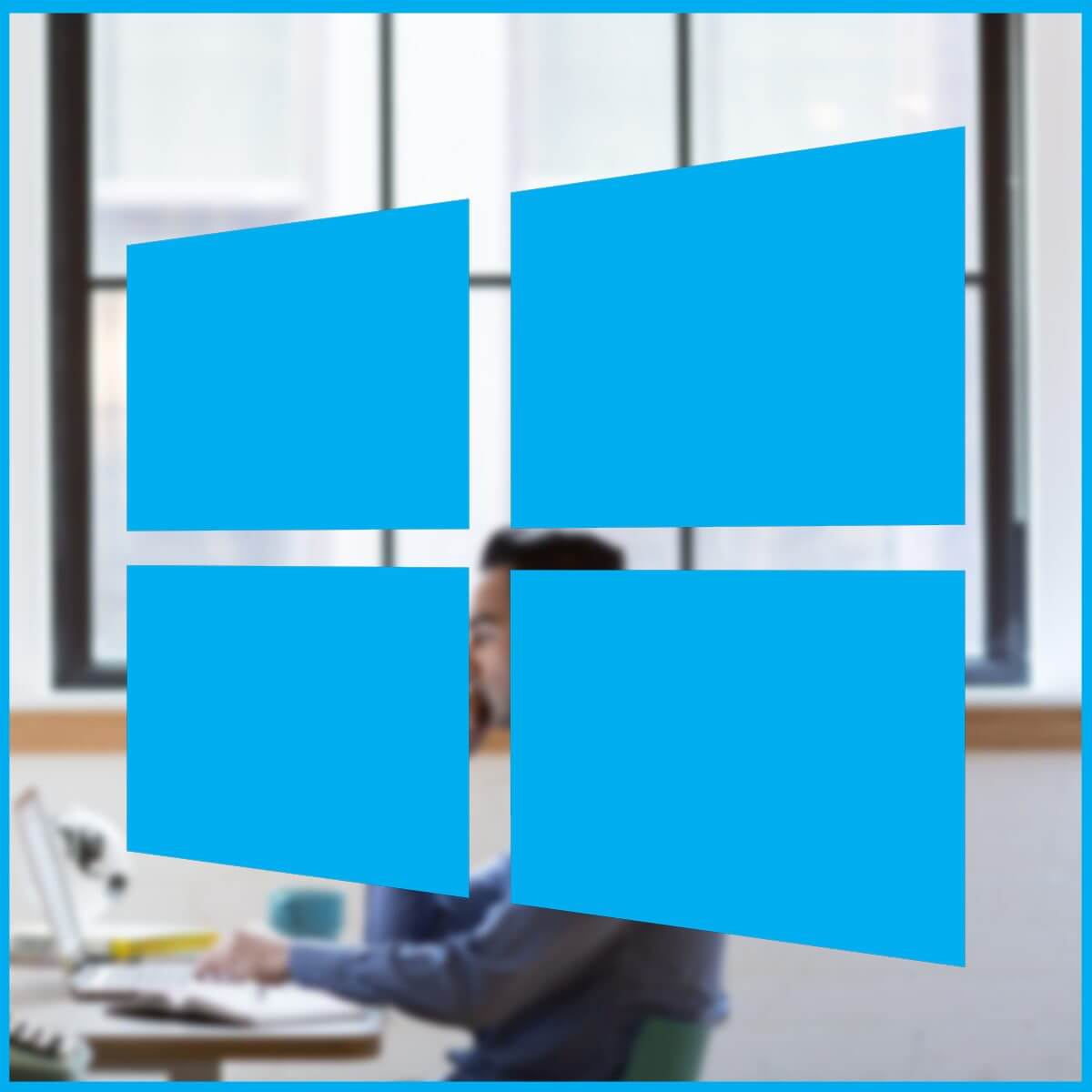
Hiện tại, Microsoft đã ngừng sử dụng ứng dụng email phổ biến nhưng phổ biến Windows Live Mail có một vấn đề gây khó chịu khiến khách hàng tạo các email và thư mục trùng lặp cho các mục đã gửi, bản nháp, mục đã xóa và email spam.
Vì vậy, nếu bạn đang tự hỏi làm thế nào để loại bỏ Windows Live Mail sao chép thư mục và email, vì vậy bạn đã đến đúng nơi.
Vấn đề này xảy ra vì Windows Ứng dụng khách Live Mail tự động tạo các thư mục đặc biệt để lưu trữ email trên máy chủ thư, gây ra sự cố trùng lặp.
Nếu bạn lo ngại về vấn đề này và muốn loại bỏ các email và thư mục trùng lặp, đây là cách thực hiện.
Làm thế nào tôi có thể xóa? Windows Live Mail có trùng lặp thư mục và email không?
1. Xóa thủ công các thư mục trùng lặp
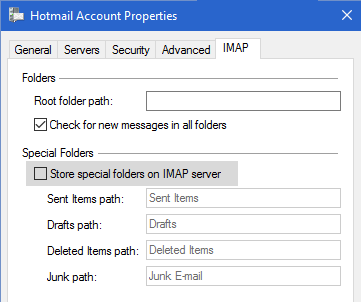
- Khởi đầu Windows Live Mail client nếu nó chưa chạy.
- Nhấp chuột phải vào tiêu đề tài khoản email và chọn Tính chất.
- Trong cửa sổ Thuộc tính, mở IMAP lưỡi.
- Bỏ chọn Lưu trữ các thư mục đặc biệt trên máy chủ IMAP tùy chọn theo Thư mục đặc biệt phần.
- Nhấp chuột đồng ý để lưu các thay đổi. Bạn sẽ được yêu cầu Cập nhật thư mục bấm Đúng.
- Windows Live Mail sẽ mất vài phút để tải xuống và cập nhật danh sách thư mục.
Xóa thư mục
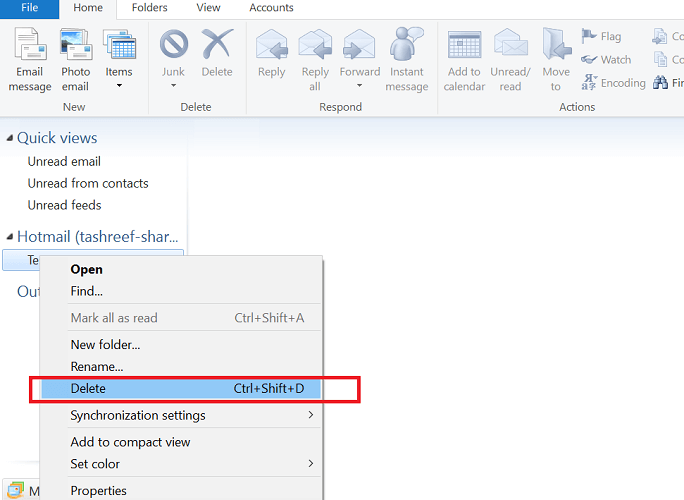
- Bây giờ bạn đã tắt tính năng Thư mục đặc biệt, đã đến lúc xóa thủ công các thư mục trùng lặp hiện có.
- Trong tài khoản email của bạn, nhấp chuột phải vào từng thư mục trùng lặp và nhấp vào Tẩy.
- Làm điều đó cho tất cả các thư mục trùng lặp và voila. Windows Live Mail sẽ không tạo lại các thư mục trùng lặp cho đến khi bạn kích hoạt lại tính năng Thư mục đặc biệt.
2. Kiểm tra ngày giờ sistema
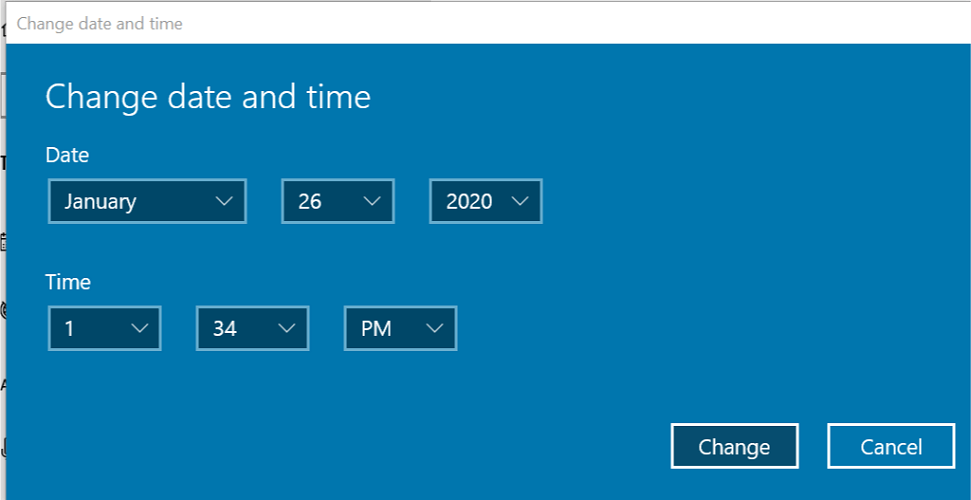
- Nhấp chuột phải vào Thời gian và ngày tùy chọn trong thanh tác vụ.
- Lựa chọn Đặt thời gian / ngày tùy chọn menu ngữ cảnh.
- Tại Ngày và giờ cửa sổ, kiểm tra xem ngày và giờ được đặt chính xác.

- Nếu không, tắt Đặt thời gian tự động y Đặt múi giờ tự động Lựa chọn.
- Bấm vào Thay đổi nút phía dưới Đặt ngày và giờ theo cách thủ công.
- Bấm vào Thay đổi để lưu các thay đổi.
- Hãy chắc chắn để bật Đặt thời gian tự động y Đặt múi giờ tự động tùy chọn một lần nữa và đóng cửa sổ Cài đặt.
- Khởi đầu Windows Live Mail và kiểm tra bất kỳ cải tiến.
Bạn Windows 10 đồng hồ chạy muộn mọi lúc? Hãy xem hướng dẫn tiện dụng này và sửa nó ngay lập tức.
3. Sắp xếp và loại bỏ trùng lặp bằng tay
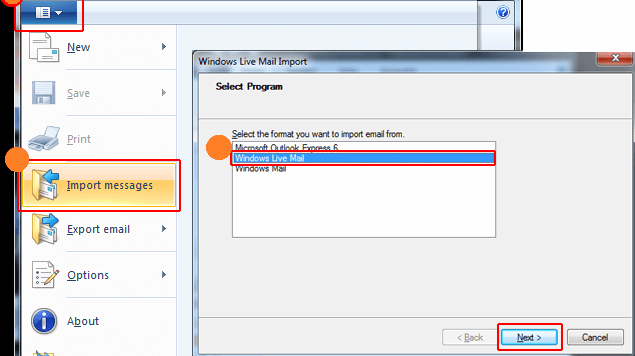
Sắp xếp email
- Bảo đảm Windows Live Mail đã bị đóng.
- Mở File Explorer và điều hướng đến vị trí sau:
C: usersAppDataLocalMicrosoftWindows Live Mail - Sao chép tất cả các tệp vào vị trí và dán nó vào một thư mục riêng để sao lưu.
- Bây giờ xóa tất cả các tập tin trong Windows Thư mục Live Mail.
- Xóa các mục sau Windows Các tệp liên quan đến chương trình Live Mail:
Mail.MSMessageStore
edb.chk
ebd * .txt
edb * .jrs
Mail.pat
oeconfig
RssFeed XML
tmp.edb
WindowsLiveMail.txt
Nhập thư đặt hàng
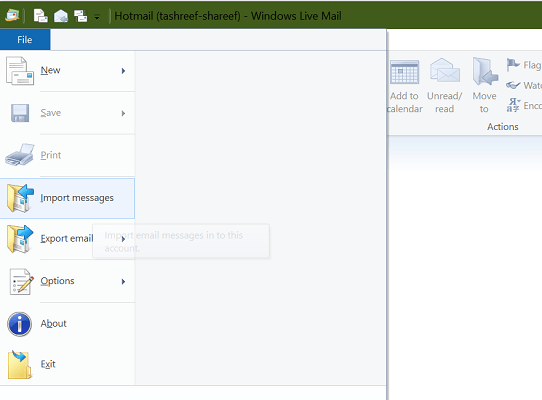
- Khởi đầu Windows Thư trực tiếp. Ứng dụng sẽ tạo tất cả các tệp và thư mục cần thiết đã bị xóa trong các bước trước.
- Bấm vào Công cụ biểu tượng và chọn Nhập tin nhắn. Ôi Bấm vào Tệp> Nhập Tin nhắn.
- Lựa chọn Windows Thư trực tiếp trong cửa sổ mới và nhấp Kế tiếp.
- Bấm vào Nhìn thoáng qua nút và điều hướng đến Tin nhắn chất kết dính. Chọn thư mục và nhấp ĐỒNG Ý.
- Lựa chọn Tất cả các thư mục và sau đó nhấp Kế tiếp.
- Nhấp chuột Kết thúc để nhập tất cả các email.
các Windows Các thư mục Live Mail trùng lặp và các sự cố email xảy ra nếu bạn bật tính năng Thư mục đặc biệt. Bằng cách làm theo các bước trong bài viết này, bạn có thể dễ dàng khắc phục vấn đề.
Hãy chắc chắn để lại bất kỳ câu hỏi hoặc đề xuất nào khác mà bạn có thể có trong phần bình luận bên dưới.
C READNG ĐỌC: